Vayo-CAM365功能详解(二) 点击:90 | 回复:0
发表于:2021-09-28 15:17:03
楼主
4.智能测量,操作步骤:
(1)导入数据源 Gerber(或者ODB++/IPC-2581);
(2)左下方层列表中隐藏不需要的层,显示焊盘层;

图1
(3)在工具栏选择“元件\对象”模式;
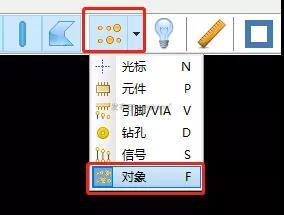
图2
(4)按下鼠标左键框选焊盘,选中测量对象;
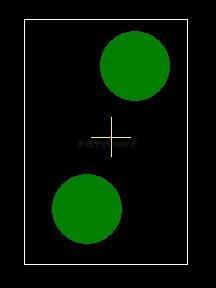
图3
点击右键,选择“查看距离”;
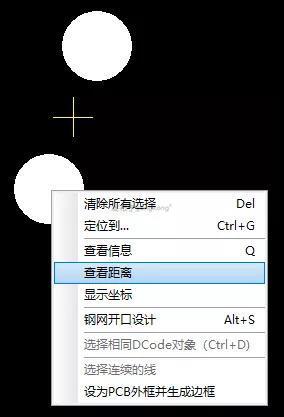
图4
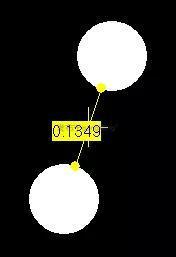
图5
5. 智能捕捉器件中心坐标,操作步骤:
(1)导入数据源 Gerber(或者ODB++/IPC-2581);
(2)左下方层列表中隐藏不需要的层,显示焊盘层;

图6
(3)在工具栏选择“元件\对象”模式;
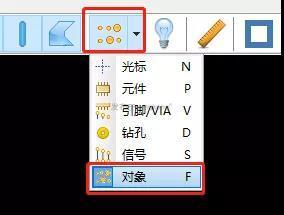
图7
(4)按下鼠标左键框选器件焊盘,选中器件;

图8
点击鼠标右键,选择“查看坐标”;
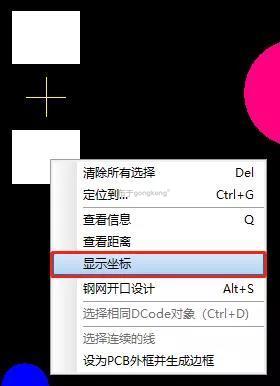
图9

图10
6.高效版本比较与报告输出操作步骤:
(1)导入数据源 Gerber(或者ODB++/IPC-2581);
(2)菜单栏点击“实用工具\工程比较”;
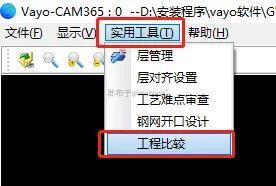
图11
提示保存工程,选择“是”,保存后弹出以下窗口:
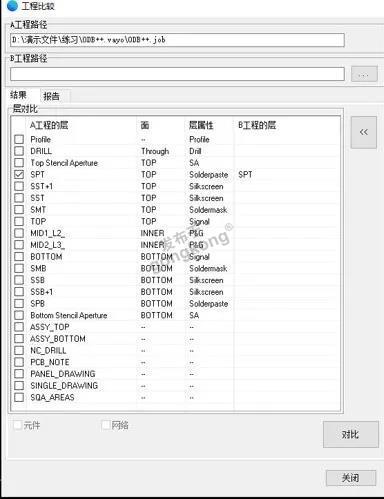
图12
(3)在B工程路径栏导入待比较的数据,把需要比对的层拖动到左边窗口“B工程的层”下方对应层位置,如下图红框所示,详见文末操作视频;
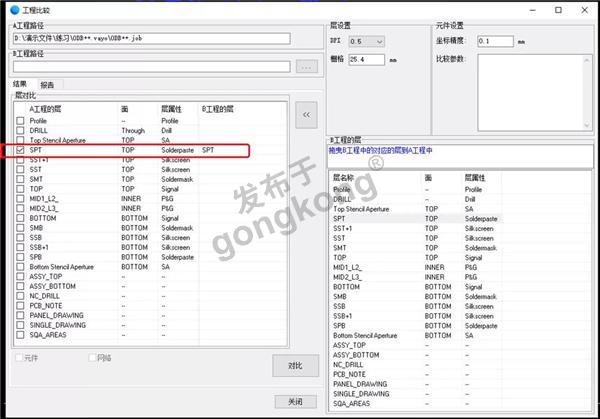
图13
(4)勾选需要比较的层,点击上图“对比”按钮,自动生成对比报告;

图14
楼主最近还看过
热门招聘
相关主题
- RV24YN20S电位器有什么作用
 [1496]
[1496] - 能帮忙给个使用galil的DMCAr...
 [340]
[340] - 南京新联电子股份有限公司成...
 [254]
[254] - 为什么UWB定位技术可用于室内...
 [522]
[522] - 西门子6ES7 331-7KF02-OABO模...
 [10919]
[10919] - ABBACS800带编码器运行时总是...
 [1897]
[1897] - HHT90超高频手持智能终端pos...
 [315]
[315] - 行吊行车专用接触器工作原理...
 [401]
[401] - 盘点信息革命时代的十大信息...
 [255]
[255] - 提供PMP项目管理资料和培训,...
 [415]
[415]

官方公众号

智造工程师
-

 客服
客服

-

 小程序
小程序

-

 公众号
公众号

















 工控网智造工程师好文精选
工控网智造工程师好文精选
